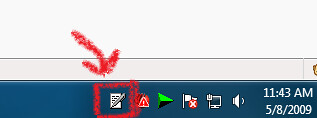








blog ini sebenarnya aku buat karena ada tugas TIK dari guruku . hehe :D semoga info-info tentang teknologi dan informasi yang ada di dalamnya bermanfaat ya . makasi .
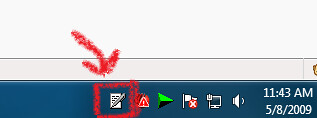








Foursquare merupakan aplikasi mobile yang cukup populer apalagi kita juga bisa menghubungkannya dengan akun Facebook ayau Twitter. Kepopulerannya membuat Facebook ikut-ikutan membuat aplikasi serupa, Facebook Place sebagai fitur tambahan di Facebook.
Cara menggunakan Foursquare cukup simpel. Cara menggunakannya di Blackberry tidak jauh berbeda dengan ponsel lain seperti iPhone atau Android.
1. Download aplikasi Foursquarenya, jalankan kemudian login menggunakan Alamat email atau nomor telepon dan Password Foursquare anda.
2. Apabila belum memiliki akun foursquare buat dulu dengan mengklik link ‘need an account’.
Untuk membuat akun Foursquare baru masukkan data seperti yang diminta mulai dari nama, email dan password yang diinginkan. Setelah selesai mengisi semuanya klik ‘Create Account’.
3. Setelah login anda mungkin ingin memasang foto profil foursquare anda. Upload foto anda dengan cara klik ikon ‘Me’ sebelah paling kanan atas, pilih ‘Change your profile photo’ lalu upload foto yang anda inginkan. Untuk melakukan perubahan seperti Nama dan pengaturan privacy anda mesti mengakses langsung akun foursquare anda melalui web browser komputer atau handphone.
4. Pertama yang mungkin akan anda lakukan dengan foursquare adalah menambah teman. Pada layar home utama Foursquare scroll ke bawah dan pilih ‘add friends on foursquare’. Dari sini anda bisa menambah teman dengan cara scan address book blackberry anda, mengakses akun twitter, menemukan langsung teman melalui namanya dan melalui nomor telepon. Saat ketemu kita bisa memilih teman yang mana bisa kita tambahkan ke foursquare. Anda mesti menunggu sampai teman anda tersebut -yang akan menerima notifikasi- meng-approve permintaan anda.
5. Kini anda sudah bisa mulai Check-in dengan klik ‘Check-in’. Akan ditampilkan tempat/venue yang terdekat dengan anda dan bila belum ada anda bisa menambahkannya. Saat Check-in anda bisa menambahkan tips tentang venue tersebut, menemukan teman anda berada dimana dan lain-lain. Semakin sering anda check-in dan menemukan tempat/venue baru point anda akan semakin banyak, begitu pula Badge anda akan bertambah atau bahkan menjadi Mayor di suatu lokasi/venue. Meskipun badge dan hasil poin yang diperoleh semuanya virtual tapi memainkan foursquare cukup menyenangkan dan bisa membuat ketagihan.
Selamat mencoba !
Proses instalasi windows 7 memang sangat berbeda dengan proses instalasi windows xp yang kebanyakan digunakan. Kali ini mari kita membahas langkah-langkah cara menginstall windows seven.
Langkah – langkah menginstall windows seven :
1. Siapkan DVD instalasi Windows Seven dan catat serial numbernya
2. Atur agar komputer booting dari dvd, pengaturan dilakukan lewat bios, bisanya tekan delete atau f2 ketika komputer baru dinyalakan pilih setingan booting kemudian pilih dvd rom menjadi urutan pertama. simpan konfigurasi bios dengan cara menekan f10.
3. Masukkan DVD Instalasi
4. Tekan tombol mana saja jika muncul tulisan boot from cd or dvd
5. Muncul tampilan seperti dibawah

6. Selanjutnya muncul tampilan seperti di bawah, klik next

7. klik Install Now

8. Beri tanda cek dan klik next

9. Karena kita sedang melakukan clean install maka pilih yang Custom (advanced)

10. Pilih partisi yang akan dipakai untuk menginstal windows seven, contoh di bawah hardisk belum di bagi2 kedalam beberapa partisi, jika ingin membagi kedalam beberapa partisi sebelum proses instalasi pilih Drive options (advanced) disitu kita bisa membuat, menghapus dan meresize partisi. tapi dari pada bingun untuk yang pertama kali instalasi windows mending langsung pilih next saja, toh pembagian partisi bisa dilakukan setelah proses instalasi selesai.

11. Proses instalasi dimulai. proses instalasi ini memakan waktu yang cukup lama.

12. Setelah proses di atas selesai komputer akan otomatis restart sendiri. kumudian muncul seperti dibawah

13. Ketikkan nama user dan nama computer anda

14. Kemudian isikan password untuk keamanan komputer anda. Jika tidak isi komputer anda tidak ada passwordnya.

15. Masukkan Windows Product key yang sudah dicatat di awal tadi, jika tidak ada anda mendapat masa trial windows seven selama 30 hari

16. Selanjutnya setingan apakah windows akan otomatis meng update atau tidak

17. Kemudian setingan time zone

18. selesai.

Selamat mencoba.
Thank you so much for my ICT's teacher Mr. Gunantha Wira a.k.a Pak IB who always helps us as a ROCKETS to be smarter than before in ICT subject.
Wish I can be succesfull in my future like you :)
* Jaringan komputer adalah sebuah sistem yang terdiri atas komputer, software dan perangkat jaringan lainnya yang bekerja bersama-sama untuk mencapai suatu tujuan yang sama.
Klasifikasi berdasarkan skala :
kabel stright: kabel straight adalah kabel yang sangat simpel karena untuk konfigurasi nya adalah tetap. kabel ini digunakan untuk jaringan yang melewati hub atau antar komputer tidak terhubung langsung tapi melewati sebuah media. biasanya kabel ini digunakan untuk jaringan lokal dengan hub sebagai perantaranya.
kabel cross: kabel ini berbeda dengan kabel straight biasanya di gunakan untuk jaringan point to point atau hub pc ke pc secara langsung tanpa melewati media lain. dan antara urutan kabel pada ujung satu dengan ujung yang lain berbeda.* Menelaah lebih lanjut soal Microsoft Excel
